Установка и настройка kubectl
В этой статье разберем, как установить и настроить kubectl для комфортной и эффективной работы с k8s.
Введение
Если вы когда-либо работали с кластерами Kubernetes, то знаете, что kubectl — самый незаменимый и, пожалуй, популярный инструмент для работы с кластерами. В этой статье мы разберем, как установить и настроить kubectl для комфортной и эффективной работы с k8s.
Что такое kubectl
Kubectl — это консольная утилита, которую авторы Kubernetes предоставляют для работы с объектами кластера. С помощью этой утилиты вы можете оценивать состояние кластера, разворачивать приложения и сервисы, управлять ресурсами кластера, смотреть логи. Это неполный список возможностей утилиты: чтобы перечислить все, понадобится отдельная статья.
Компоненты Kubernetes
Строго говоря, kubectl — ничто иное, как клиент Kubernetes API, главного механизма взаимодействия человека с кластером. Kubernetes API — это HTTP REST API, а значит, любое действие с кластером можно выполнить при помощи стандартных HTTP-запросов. Так, например, мы можем создать ресурс ReplicaSet, описанный в файле replicaset.yml двумя способами:
- командой:
kubectl create -f replicaset.yaml- HTTP-запросом к API кластера.
POST 10.0.0.10/apis/apps/v1/namespaces/{namespace}/replicasetsОба способа помогут обратиться к API кластера. Но чтобы использовать kubectl, не придется читать документацию API и искать нужную конечную точку для запроса.
Что происходит внутри кластера?
Kubernetes состоит из большого количества независимых компонентов, распределенных по узлам кластера и выполняющих отдельные задачи. Компоненты могут находиться как на одном узле кластера, так и распределены по нескольким узлам.
Самые важные компоненты Kubernetes
- хранилище (как правило, etcd), которое содержит определение всех ресурсов кластера;
- API-сервер — основной элемент управления кластером, предоставляет API для работы с кластером и хранилищем;
- менеджер или диспетчер контроллеров — компонент, который запускает процессы контроллера. Kube-controller-manager следит за тем, чтобы в кластере были запущены нужные контроллеры (узла, репликации, учетных записей и токенов и другие);
- планировщик отслеживает поды без узла и выбирает узел, на котором они впоследствии будут работать;
- Kubelet — агент, который есть на каждом узле кластера. Кублет следит за тем, чтобы запустились все контейнеры, которые должны быть запущены.
Что происходит внутри кластера
- После выполнения команды kubectl create -f replicaset.yaml со стороны API-сервера kubernetes определение ресурса ReplicaSet сохраняется в хранилище.
- В диспетчере контроллеров запускается контроллер ресурса ReplicaSet. Он проверяет, есть ли в хранилище определения подов для ресурса. Так как в нашем примере создание ресурса выполняется впервые, определения подов в хранилище еще нет.
- Контроллер создает определение пода для каждой реплики, они также сохраняются в хранилище.
- Запускается планировщик. Он проверяет, есть ли поды, не назначенные на конкретные ноды.
- Планировщик распределяет поды по нодам и записывает выбранную ноду в определения подов в хранилище.
- На рабочей ноде кластера запускается kubelet. Он считывает определения подов из хранилища и запускает их на рабочей ноде.
Установка kubectl
Разработчики рекомендуют использовать последнюю версию утилиты и регулярно ее обновлять. Это поможет избежать проблем с совместимостью kubectl с кластером, к которому производится подключение. Узнать последнюю актуальную версию утилиты вы можете из файла.
Установка kubectl в linux
Установку в операционных системах на базе ядра linux можно произвести несколькими способами.
Установка kubectl c помощью curl
Для установки средствами curl потребуется выполнить команду:
curl -LO https://storage.googleapis.com/kubernetes-release/release/`curl -s https://storage.googleapis.com/kubernetes-release/release/stable.txt`/bin/linux/amd64/kubectlПосле этого необходимо сделать файл исполняемым и переместить его в директорию из переменной PATH:
chmod +x ./kubectl && sudo mv ./kubectl /usr/local/bin/kubectlПосле этого вы можете проверить версию установленной утилиты, выполнив команду:
kubectl version --client
Установка kubectl c помощью встроенного пакетного менеджера
Kubectl также можно установить, используя встроенные в ОС пакетные менеджеры.
Для установки в операционных системах RHEL, Fedora и CentOS потребуется выполнить команды:
sudo cat <<EOF > /etc/yum.repos.d/kubernetes.repo
[kubernetes]
name=Kubernetes
baseurl=https://packages.cloud.google.com/yum/repos/kubernetes-el7-x86_64
enabled=1
gpgcheck=1
repo_gpgcheck=1
gpgkey=https://packages.cloud.google.com/yum/doc/yum-key.gpg https://packages.cloud.google.com/yum/doc/rpm-package-key.gpg
EOF
sudo yum install -y kubectl
После этого можем проверить, что все установилось корректно. Выполняем команду:
kubectl version --clientТеперь проверим установку с помощью встроенного пакетного менеджера в Debian-like операционных системах: Debian, Ubuntu, а также Linux Mint и HypriotOS.
Для установки выполните следующие команды:
sudo apt-get update && sudo apt-get install -y apt-transport-https
curl -s https://packages.cloud.google.com/apt/doc/apt-key.gpg | sudo apt-key add -
echo "deb https://apt.kubernetes.io/ kubernetes-xenial main" | sudo tee -a /etc/apt/sources.list.d/kubernetes.list
sudo apt-get update
sudo apt-get install -y kubectl
Проверяем, все ли установилось как надо:
kubectl version --client
Установка при помощи стороннего менеджера
Также kubectl можно установить с помощью snap и homebrew.
Для установки через snap, необходимо выполнить команду:
snap install kubectl --classickubectl versionДля установки через homebrew, в свою очередь, это будут команды:
brew install kubectl
kubectl version
Установка kubectl в MacOS
У пользователей MacOS установка kubectl тоже не вызовет трудностей. Установить утилиту можно несколькими способами. Рассмотрим их подробнее.
Установка бинарного файла kubectl в MacOS средствами curl
Для установки при помощи curl вам необходимо выполнить несколько действий:
- загрузить последнюю версию kubectl,
curl -LO "https://storage.googleapis.com/kubernetes-release/release/$(curl -s https://storage.googleapis.com/kubernetes-release/release/stable.txt)/bin/darwin/amd64/kubectl"- сделать загруженный файл исполняемым и переместить его в директорию PATH;
chmod +x ./kubectl && sudo mv ./kubectl /usr/local/bin/kubectl- проверить, все ли работает корректно и установлена ли последняя версия утилиты.
kubectl version --clientУстановка с помощью Homebrew или Macports в MacOS
С помощью этих пакетных менеджеров установить kubectl еще легче.
- Если вы используете Homebrew, выполните одну из двух команд:
brew install kubernetes-cliили
brew install kubectl- Для установки через Macports выполните следующие команды:
sudo port selfupdate
sudo port install kubectl
Проверяем, корректно ли установлена утилита:
kubectl version --clientУстановка kubectl в Windows
Установка kubectl с помощью curl в Windows
На момент написания этой статьи актуальная версия kubectl — v1.25.0. Вы можете скачать её или воспользоваться утилитой curl:
curl -LO https://storage.googleapis.com/kubernetes-release/release/v1.25.0/bin/windows/amd64/kubectl.exeПосле скачивания переместите .exe файл в папку из переменной PATH.
Теперь можно проверять, все ли установилось корректно:
kubectl version --clientУстановка из PSGallery при помощи PowerShell
Если при работе с PowerShell вы используете PowerShell Gallery, вы можете установить kubectl, выполнив эти команды:
Install-Script -Name install-kubectl -Scope CurrentUser -Force
install-kubectl.ps1 [-DownloadLocation <path>]
Проверяем, что все прошло как надо и утилита установилась правильно:
kubectl version --client
Дополнительно отметим, что этими же командами можно обновить уже установленную ранее утилиту kubectl.
Установка с помощью пакетных менеджеров Chocolatey и Scoop
Если для установки программных пакетов вы используете пакетные менеджеры Chocolatey или Scoop, вы можете установить kubectl с их помощью.
Команда для установки с помощью Chocolatey будет выглядеть так:
choco install kubernetes-cliДля установки с помощью scoop выполните команду:
scoop install kubectlПосле этого проверяем, что kubectl установлен:
kubectl version --clientДалее необходимо перейти в вашу домашнюю директорию:
cd %USERPROFILE%После этого вам нужно создать папку «.kube» и перейти в нее:
mkdir .kube
cd .kube Потом настраиваем kubectl для доступа к вашему кластеру:
New-Item config -type fileПроверка конфигурации kubectl
Чтобы подключиться к вашему кластеру, понадобится файл kubeconfig, который создается при разворачивании кластера скриптом kube-up.sh или при создании кластера средствами minikube. Директорией по умолчанию для файла kubeconfig будет ~/.kube/config.
Убедиться в том, что kubectl был сконфигурирован корректно, можно, выполнив команду:
kubectl cluster-infoЕсли все настроено корректно, ответ kubectl будет содержать сообщение вида:
Kubernetes control plane is running at https://10.0.0.33:8443
KubeDNS is running at https://10.0.0.33:8443/api/v1/namespaces/kube-system/services/kube-dns:dns/proxyЕсли настройка kubectl была произведена с ошибками, вы получите такое сообщение:
The connection to the server <server-name:port> was refused - did you specify the right host or port?Настройка и эффективное использование kubectl
Для более комфортной работы с утилитой kubectl мы рекомендуем провести небольшой «апгрейд» инструмента и добавить несколько полезных и приятных доработок.
Включение автодополнения команд в оболочке shell
Kubectl поддерживает автодополнение ввода практически «из коробки», поэтому первым логичным шагом будет включение автодополнения команд.
Автодополнение kubectl в bash
Скрипт, который выполняет автодополнение команд kubectl в командной оболочке bash, можно получить, написав команду:
kubectl completion bash
Но будет недостаточно выполнить только одну команду. Далее потребуется установить пакет bash-completion, который поможет включить автодополнение в командной оболочке. Сделать это можно командой:
apt-get install bash-completion
После установки пакета выполните команду:
type _init_completion
Если команда была выполнена без ошибок, то все установилось правильно. В ином случае вам необходимо добавить строчку в файл ~/.bashrc, чтобы подключить установленный пакет к командной оболочке:
echo 'source /usr/share/bash-completion/bash_completion' >> ~/.bashrc
После завершения настройки bash-completion можно приступать к настройке автодополнения ввода kubectl. Чтобы скрипт автодополнения выполнялся во всех сессиях терминала, вам необходимо выполнить одно из нескольких действий:
- добавить строку, которая запускает скрипт автодополнения ввода в файл конфигурации bash;
echo 'source <(kubectl completion bash)' >>~/.bashrc
- добавить скрипт дополнения в директорию с конфигурационными файлами утилиты bash-completion;
kubectl completion bash >/etc/bash_completion.d/kubectl
После этого можно перезапускать командную оболочку.
Автодополнение kubectl в bash на MacOS
По умолчанию в macOS используется bash версии 3.2, с которым автопродление не будет корректно работать. Для корректной работы автопродления в macOS необходимо сменить оболочку (например, мы рекомендуем использовать zsh) или выполнить обновление bash до версии 4.1 или новее. Если у вас установлен Bash версии 4.1 или новее, инструкция ниже будет актуальна.
Первым делом вам необходимо установить инструмент bash-completion v2, используя ваш пакетный менеджер. Для Homebrew команда будет выглядеть так:
brew install bash-completion@2
После завершения установки bash-completion, добавьте в файл ~/.bashrc следующий код:
export BASH_COMPLETION_COMPAT_DIR="/usr/local/etc/bash_completion.d"
[[ -r "/usr/local/etc/profile.d/bash_completion.sh" ]] && . "/usr/local/etc/profile.d/bash_completion.sh"
После этого перезапустите командную оболочку и выполните команду:
type _init_completion
Ее корректное выполнение поможет убедиться, что все установилось правильно.
После завершения настройки bash-completion можно приступать к настройке автодополнения ввода kubectl. Чтобы скрипт автодополнения выполнялся во всех сессиях терминала, вам необходимо:
- добавить строку, которая запускает скрипт автодополнения ввода в файл конфигурации bash;
echo 'source <(kubectl completion bash)' >>~/.bashrc
- добавить скрипт дополнения в директорию с конфигурационными файлами утилиты bash-completion.
kubectl completion bash >/etc/bash_completion.d/kubectl
После этого можно перезапускать командную оболочку.
Автодополнение kubectl в zsh
Для организации автодополнения в оболочке zsh не потребуется устанавливать дополнительных программ и утилит, как это нужно делать при использовании Bash. Достаточно выполнить команду:
echo 'source <(kubectl completion zsh)' >>~/.zshrcПосле выполнения команды и перезагрузки оболочки вы можете столкнуться с ошибкой такого вида:
complete:13: command not found: compdefВ таком случае в файл ~/.zshrc нужно будет добавить следующие строки:
autoload -Uz compinit
compinit
Быстрый просмотр спецификаций ресурсов в терминале
При создании YAML-файла, который определяет ресурсы, важно понимать значение каждого заполняемого поля. Основная часть информации содержится в документации к API Kubernetes, доступной на официальном сайте проекта. Постоянно переключаться с браузера на терминал и обратно не слишком удобно. Такого же мнения придерживаются и разработчики Kubernetes, поэтому в утилиту kubectl была добавлена возможность просмотра спецификаций по ресурсам.
Команда для вызова спецификаций имеет следующий вид:
kubectl explain resource[.field].Если вы не до конца понимаете, какой именно ресурс вам нужен, можно выполнить команду, чтобы отобразить полный список:
kubectl api-resourcesМожем видеть, что, например, ресурс endpoints имеет сокращение «ep». Это значит, что команды ниже будут равнозначны:
kubectl explain epkubectl explain EndpointsИспользование пользовательского формата вывода столбцов
В стандартном виде при выполнении команды kubectl get pods в ответ мы получаем следующий вывод:
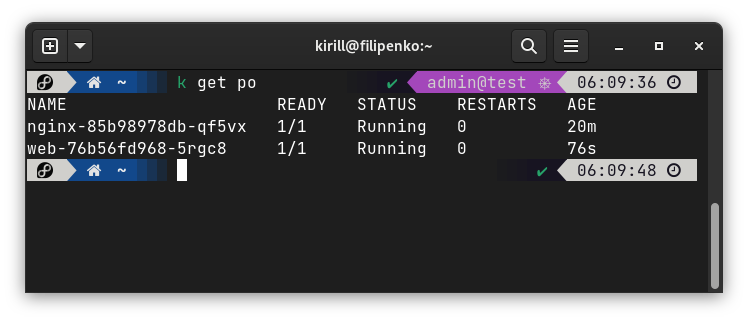
При всем удобстве такого формата он малоинформативен, так как содержит всего несколько полей из полного определения ресурса. Если вам необходимо больше информации, можно использовать настраиваемый формат вывода столбцов. С его помощью вы можете указывать, какие именно данные нужно получить. Вывести отдельным столбцом можно любое поле. Делается это с помощью ключа -o и опции вида:
-o custom-columns=<spec>Также для фильтра можно использовать готовый файл:
-o custom-columns-file=template.txtВы можете задать выводимым столбцам собственные имена:
kubectl get pods -o custom-columns='Selectel:metadata.name'
Selectel
nginx-85b98978db-qf5vx
web-76b56fd968-5rgc8
Давайте немного подробнее разберем выражения, которые используются для выборки.
Для организации пользовательского вывода столбцов в утилите kubectl используются выражения JSONPath — это специальный язык, созданный для выборки данных из документов в формате JSON. Учитывая этот факт, выбор одного поля, как в примере выше — самый простой метод использования JSONPath. Давайте рассмотрим все возможности, которые предоставлены разработчиками в рамках kubectl.
- Выбрать все элементы списка.
kubectl get pods -o custom-columns='DATA:spec.containers[*].image'
- Выбрать конкретный элемент из списка.
kubectl get pods -o custom-columns='DATA:spec.containers[0].image'
- Выбрать все элементы списка, попадающие под заданный фильтр.
kubectl get pods -o custom-columns='DATA:spec.containers[?(@.image!="nginx")].image'
- Выбрать все поля по указанному пути.
kubectl get pods -o custom-columns='DATA:metadata.*'
- Выбрать все поля с указанным именем, вне зависимости от их расположения.
kubectl get pods -o custom-columns='DATA:..image'
Например, вы можете вывести таблицу, в которой будет отображаться список подов и контейнеры, развернутые в них. Для этого выполните команду:
kubectl get pods -o custom-columns='NAME:metadata.name,IMAGES:spec.containers[*].image'
Вывод будет следующий:
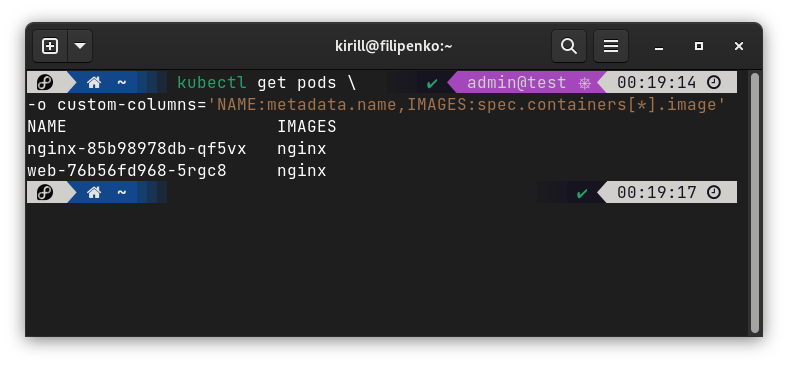
Легкое переключение между кластерами и пространствами имен
Kubectl был создан, чтобы упростить взаимодействие API с Kubernetes. Выполняя запрос к различным эндпоинтам, утилита проверяет файл kubeconfig, получая из него все необходимые для соединения параметры. Если вы работаете сразу с несколькими кластерами, в вашем kubeconfig будут содержаться параметры для подключения сразу к нескольким кластерам. Также, вероятно, у вас будет несколько файлов Kubeconfig — по одному файлу на кластер. В этом случае вы можете запускать kubectl с ключом —kubeconfig и выбирать необходимый файл, указывая его имя.
Файл kubeconfig
Файл kubeconfig содержит в себе определенное количество контекстов для различных кластеров:
- Cluster — элемент, указывающий на URL API сервера вашего кластера;
- User — учетные данные, с помощью которых происходит аутентификация в кластере;
- Namespace — пространство имен, которое используется внутри кластера.
Как правило, для каждого из кластеров используется несколько файлов kubeconfig. В каждом файле может быть несколько контекстов с разными пользователями и пространствами имен. Вне зависимости от количества контекстов, один из них всегда будет текущим. Для подключения к другому контексту всегда нужно переключить контекст в файле kubeconfig. Чтобы менять пространства имен, нужно изменить элемент namespace файла kubeconfig.
Использование kubectx и kubens
Kubectx и kubens — две самые популярные утилиты для смены контекста и пространства имен при работе с кластерами kubernetes. Для их установки вы можете использовать команды:
sudo git clone https://github.com/ahmetb/kubectx /opt/kubectx
sudo ln -s /opt/kubectx/kubectx /usr/local/bin/kubectx
sudo ln -s /opt/kubectx/kubens /usr/local/bin/kubens
Также для установки может использоваться специальный пакетный менеджер Krew. В таком случае установите пакетный менеджер (инструкция по установке есть на странице проекта) и введите команды:
kubectl krew install ctx
kubectl krew install ns
Примеры использования утилит из GitHub проекта
Kubens:
Kubectx:
Использование алиасов командной оболочки
Чтобы изменить контекст или неймспейс, вам не потребуются дополнения или сторонние скрипты: можно использовать встроенные инструменты kubectl. Например, команда kubectl config поможет отредактировать файлы kubeconfig. Встроенные команды могут быть длинными и не слишком удобными, поэтому рекомендуем создавать алиасы командной оболочки, чтобы работать с kubectl было удобнее.
Приведенные ниже примеры алиасов используют стороннюю утилиту fzf, с помощью которой созданные алиасы могут совершать поиск по наименованиям.
Наши примеры алиасов выглядят так:
# Получить текущий контекст
alias krc='kubectl config current-context'
# Список всех контекстов
alias klc='kubectl config get-contexts -o name | sed "s/^/ /;\|^ $(krc)$|s/ /*/"'
# Изменить текущий контекст
alias kcc='kubectl config use-context "$(klc | fzf -e | sed "s/^..//")"'
# Получить текущий неймспейс
alias krn='kubectl config get-contexts --no-headers "$(krc)" | awk "{print \$5}" | sed "s/^$/default/"'
# Список всех доступных неймспейсов
alias kln='kubectl get -o name ns | sed "s|^.*/| |;\|^ $(krn)$|s/ /*/"'
# Изменить текущий неймспейс
alias kcn='kubectl config set-context --current --namespace "$(kln | fzf -e | sed "s/^..//")"'
Сокращение ввода автоалиасами
Еще один способ ускорить работу с kubectl — настройка и использование автоалиасов для команд. Самый популярный проект на GitHub с готовыми алиасами содержит больше 1 200 сокращений для разных вариаций многоступенчатых команд kubectl. Может показаться, что ориентироваться в таком количестве сокращений еще сложнее, чем в самой утилите. Но участники проекта вывели систему сокращений алиасов.
- k=kubectl
- sys= –namespace kube-system
Команды:
- g=get
- d=describe
- rm=delete
- a:apply -f
- ak:apply -k
- k:kustomize
- ex: exec -i -t
- lo: logs -f
Ресурсы кластера
- po=pod, dep=deployment, ing=ingress, svc=service, cm=configmap, sec=secret, ns=namespace, no=node
Флаги для команд:
- output format: oyaml, ojson, owide
- all: –all или –all-namespaces в зависимости от вводимой команды
- sl: –show-labels
- w=-w/–watch
Флаги, имеющие значение (например, название неймспейса):
- n=-n/–namespace
- f=-f/–filename
- l=-l/–selector
Например, команда kubectl get pods -o yaml в виде алиаса будет выглядеть как kgpooyaml.
Также вы можете использовать некоторые из алиасов вне сложных конструкций. К примеру, команда kg pods будет возвращать таблицу с подами, аналогично командам kgpo и kubectl get pods.
Включение автодополнения алиасов kubectl
Без автодополнения алиасы теряют свой смысл, так как, учитывая многослойную структуры команд kubectl, работа с утилитой становится крайне неудобной. Если вы используете оболочку Zsh, никакой дополнительной настройки после добавления алиасов не потребуется. В случае с Bash придется устанавливать дополнительную утилиту complete-alias, чтобы автодополнение работало корректно. Это обусловлено тем, что при попытке дополнить вводимую команду Bash, в отличие от Zsh, ссылается не на команду, а на сам алиас.
Для работы complete-alias потребуется установить bash-completion, затем выполнить команду git clone, а дальше — указать путь к файлу complete_alias в файле .bashrc вашего пользователя.
Здесь необходимо включить автодополнение для всех установленных алиасов kubectl, созданных в текущей оболочке:
for _a in $(sed '/^alias /!d;s/^alias //;s/=.*$//' ~/.kubectl_aliases);
do
complete -F _complete_alias "$_a"
done
Команда сработает, только если kubectl-aliases был установлен в ~/.kubectl-aliases.
После этого добавьте код в файл .bashrc, чтобы автодополнение алиасов работало для других сессий терминала.
Расширение функционала kubectl при помощи плагинов
В версии 1.12 kubectl начал поддерживать механику работы с плагинами. Плагины расширяют и без того огромный функционал утилиты kubectl и сильно упрощают работу.
Установка плагинов
Плагины для утилиты kubectl — это исполняемые файлы со стандартным названием вида kubectl-x, где вместо X будет название плагина.
Для установки плагина стандартным способом достаточно поместить исполняемый файл с плагином в директорию из переменной PATH. Чтобы просмотреть список всех установленных у вас плагинов, нужно выполнить команду:
kubectl plugin listПоиск и установка плагинов с помощью Krew
Krew — открытый проект, цель которого максимально упростить поиск и установку плагинов для kubectl. Krew преподносится как пакетный менеджер для плагинов kubectl и вполне оправдывает это звание: с помощью него можно найти, установить и обновить плагины. При этом сам Krew — плагин для kubectl. Установить его можно по подробной инструкции.
Самые важные команды Krew
- найти плагин:
kubectl krew search <запрос> - вывести информацию о плагине:
kubectl krew info <плагин> - установить плагин:
kubectl krew install <плагин> - обновить плагины:
kubectl krew upgrade- вывести список плагинов, установленных с помощью Crew:
kubectl krew list- удалить плагины:
kubectl krew remove <плагин>Поиск плагинов в других местах
Krew — не единственное место, где можно найти плагины для kubectl. Многие из них доступны на GitHub.
Написание собственных плагинов
Если вы не смогли найти нужный плагин, можно попробовать написать свой собственный. Это может быть файл на любом языке, например, Bash, Python или Go. Чтобы написать более сложный плагин kubectl, можете использовать официальные клиентские библиотеки Kubernetes.
После создания файла, дайте ему название в формате kubectl-x и переместите в директорию из переменной PATH.
Заключение
В статье мы познакомились с таким инструментом как kubectl, разобрали механизмы его работы, а также провели его установку на примере разных ОС. Дополнительно описали способы улучшить опыт использования инструмента, сделать его комфортнее и проще.